Ubuntu-Mikrofoneinstellungen
Finden Sie heraus, wie Sie überprüfen können, ob Sie ein Mikrofon an Ihrem Ubuntu-Computer verwenden, und wie Sie beheben können, wenn das Mikrofon nicht gut funktioniert.
Befolgen Sie die folgenden Schritte, um die Einstellungen richtig einzustellen:
Schritt 1: Klick auf das Lautsprechersymbol in der Menüleiste (oben – rechte Standardposition) und wählen Sie Toneinstellungen wie im Bild unten:

Schritt 2: Wählen Sie die Registerkarte Eingabe.
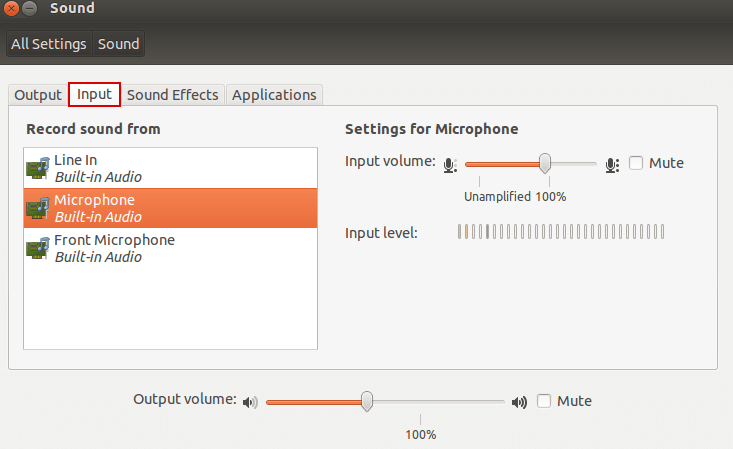
Schritt 3: Wählen Sie unter appropriate das entsprechende Gerät aus Ton aufnehmen von.
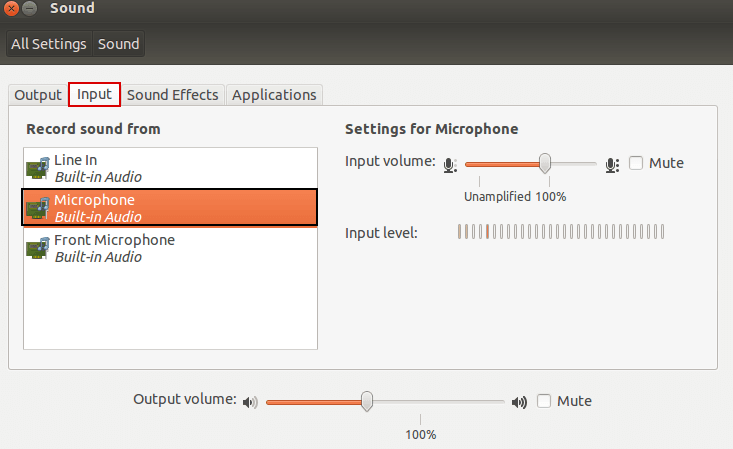
Schritt 4: Stellen Sie sicher, dass das Gerät nicht stummgeschaltet ist.
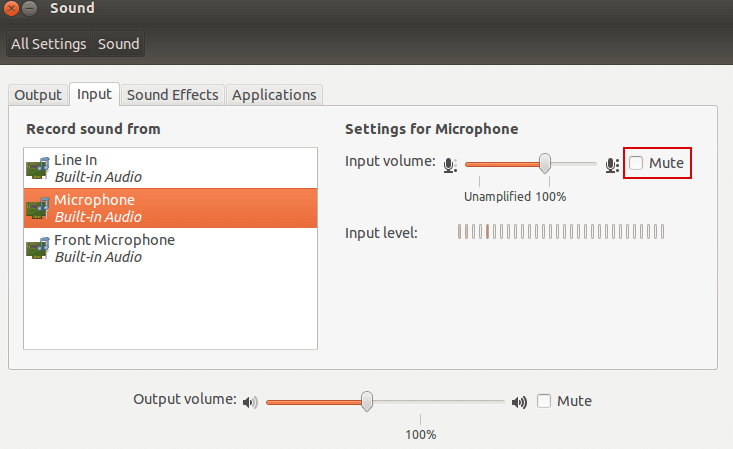
Schritt 5: Versuchen Sie, in das Mikrofon Ihres Geräts zu sprechen, und überprüfen Sie, ob die orangefarbenen Balken beim Sprechen aufsteigen (siehe Abbildung).
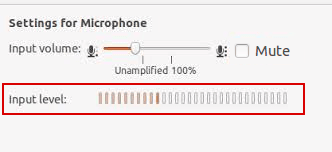
Schritt 6: Wenn die orangefarbenen Balken während des Sprechens ansteigen, bedeutet dies, dass Ihr Mikrofon ordnungsgemäß funktioniert (was tun, wenn Ihr Mikrofon immer noch nicht funktioniert, obwohl es richtig konfiguriert ist?)
Schritt 7: Wenn die orangefarbenen Balken nicht ansteigen, wenn Sie in das Mikrofon sprechen, befolgen Sie weiterhin die Anweisungen.
Schritt 8: Schieben Sie den Schieberegler nach rechts, um die Eingangslautstärke zu erhöhen (siehe Bild).
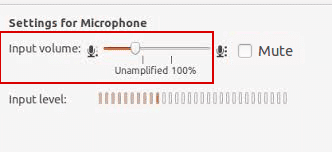
Schritt 9: Überprüfen Sie nun erneut, ob sich die orangefarbenen Balken bewegen, wenn Sie in das Mikrofon sprechen; Wenn Sie dies tun, ist Ihr Mikrofon jetzt richtig konfiguriert. Wenn das Mikrofon immer noch nicht richtig funktioniert, lesen Sie bitte weiter.
Legen Sie das Standardmikrofon für Ihren Ubuntu-Computer fest
Schritt 10: Öffnen Sie ein neues Terminalfenster (Strg+Alt+T) und führen Sie dann die ' gstreamer-properties ' aus.
Schritt 11: Ändern Sie die Einstellungen unter Standardeingang, um das richtige Mikrofon zu verwenden.
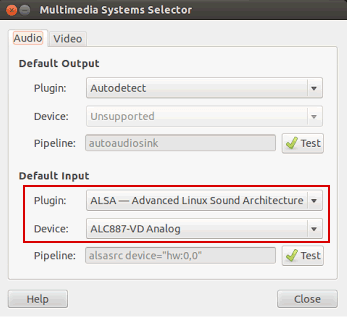
Schritt 12: Überprüfen Sie erneut die orangefarbenen Balken in den Toneinstellungen (Schritt 8).
Was tun, wenn sich orangefarbene Balken bewegen, Ihr Mikrofon jedoch in einigen Anwendungen (wie Zoom, Meet, Microsoft Teams usw.) immer noch nicht funktioniert?
In diesem Fall funktioniert Ihr Mikrofon und wird vom Ubuntu-Betriebssystem korrekt erkannt. Sie können das testen, indem Sie unsere Mikrofontest. Das Problem liegt jetzt an der Anwendung, die Sie verwenden.
Möglicherweise ist das falsche Mikrofon aktiviert oder die Eingangslautstärke ist zu niedrig eingestellt. Versuchen Sie, die Einstellungen des Programms selbst zu ändern, und wenn Sie es nicht zum Laufen bringen, installieren Sie die Anwendung neu oder wenden Sie sich an das Support-Team der Anwendung.
Probleme mit Sound – Klicken Sie hier für die Lösung.
Probleme mit der Webcam – Klicken Sie hier für die Lösung.
Probleme beim Aufnehmen von Audio auf Ihrem Mac oder Laptop oder iPhone oder Android. Klicken Sie hier für die Lösung.
